
- Logicool G213のスペック
- Logicool G213の開封・外観
- Logicool G213の3つの特徴
- Logicool G213の使い心地
- Logicool G213の使い方
- Logicool G213をG HUBで管理
- Logicool G213を購入する前の3つの注意点
- Logicool G213の評判は?【口コミを紹介】

RYOTA(@ryotablogger)

Logicool G213のスペック
 今回、僕が購入したLogicool Gの「G213」というゲーミングキーボードは、パームレスト付きのキーボードで、カラーはブラック、税込7,700円になります。
G213の詳しいスペックは以下になります。
本記事の内容
今回、僕が購入したLogicool Gの「G213」というゲーミングキーボードは、パームレスト付きのキーボードで、カラーはブラック、税込7,700円になります。
G213の詳しいスペックは以下になります。
本記事の内容
| 価格 | 7,700円(税込) |
| キーボード | メンブレン式 |
| カラー | ブラック |
| サイズ | 高さ3.3cm × 縦21.8cm ×横45.2cm |
| 重さ | 1kg |
| 接続方法 | USB |
Logicool G213の開封・外観
 それでは早速開封して、外観を見ていきましょう。
それでは早速開封して、外観を見ていきましょう。

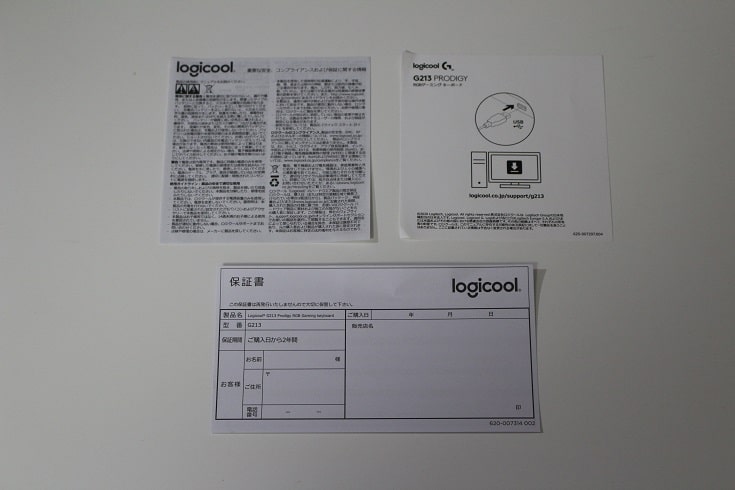
- キーボード
- 取扱説明書、保証書、保証規定
上記の内容物が入っているか必ず確認をしましょう。
 裏面
裏面
 横
横


Logicool G213の3つの特徴
 続いては、Logicool G213の特徴をご紹介します。
続いては、Logicool G213の特徴をご紹介します。
- 値段が安い
- メンブレン式
- パームレストで手首が疲れない
値段が安くコスパが良い
Logicool G213は、ゲーミングキーボードの中でもお値段が安く、コスパの良いキーボードとなっています。 Logicool Gのゲーミングキーボードでパームレスト付き、LIGHTSYNC対応、60mlの耐水性、G HUB対応と言ったたくさんの機能を備えていて7,700円という破格の値段となっています。 キーボードだけでなく、ゲーミング機器を揃えていきたいという方にはこの安さはとてもうれしいですね。
メンブレン式で静音性抜群
G213は、メンブレン式のキーボードとなっているので、打鍵音が静かです。メンブレン式とは?

パームレストで手首が疲れない
Logicool G213の最大の特徴としてパームレスト一体型となっています。 パームレストがあることで、手首に負担をかけず、長時間のゲームや作業をすることができます。 素材は本体と同じく「プラスチック製」となっているので固めではありますが、傾斜が付いているのでいい感じにフィットして思った以上に快適です。
Logicool G213の使い心地
 G213の使い心地は、パームレストが固めだけど手首にフィットするので思った以上に楽です。
また、打鍵の感じも軽くて音が静かなので快適です。
ただし、元々メカニカルキーボードを使っていた場合には、打鍵の気持ち良さは半減します。
ゲーマー向けではありますが、あくまで初心者向けのゲーミングキーボードといった感じです。
G213の使い心地は、パームレストが固めだけど手首にフィットするので思った以上に楽です。
また、打鍵の感じも軽くて音が静かなので快適です。
ただし、元々メカニカルキーボードを使っていた場合には、打鍵の気持ち良さは半減します。
ゲーマー向けではありますが、あくまで初心者向けのゲーミングキーボードといった感じです。

Logicool G213の使い方
 Logicool G213の使い方をご紹介します。
Logicool G213の使い方をご紹介します。
- GAME MODEボタン
- LEDボタン
- ボリュームボタン
- メディアボタン
その①:GAME MODEボタン
 GAME MODEボタンでは、ゲーム中に誤って必要のないボタンを押さないようにすることができます。
GAME MODEボタンでは、ゲーム中に誤って必要のないボタンを押さないようにすることができます。

- Windowsキー
- ALTキー(右下のみ)
- アプリケーションキー

その②:LEDボタン
 LEDボタンでは、キーボードのLEDのオンとオフを切り替えることができます。
G213は、約1,680万色から設定することができますが、ライティングが必要ないといった時でもワンタッチでオフにすることができるので楽です。
ちなみにLEDの設定はG HUBで設定することができます。
LEDボタンでは、キーボードのLEDのオンとオフを切り替えることができます。
G213は、約1,680万色から設定することができますが、ライティングが必要ないといった時でもワンタッチでオフにすることができるので楽です。
ちなみにLEDの設定はG HUBで設定することができます。
その③:ボリュームボタン
 ボリュームボタンは、オーディオの音量を調節することができます。
左側のスピーカーボタンを押せば音声のミュートやミュート解除を行うことができます。
また、右側の音量ボタンでは音量の上げ下げをすることが出来るので、いちいちパソコン側で設定する必要がありません。
ボリュームボタンは、オーディオの音量を調節することができます。
左側のスピーカーボタンを押せば音声のミュートやミュート解除を行うことができます。
また、右側の音量ボタンでは音量の上げ下げをすることが出来るので、いちいちパソコン側で設定する必要がありません。
その④:メディアボタン
 メディアボタンは、動画の再生・一時停止・停止・早送り・巻き戻しをすることができます。
Youtubeや動画配信サービスで映画を見たりする場合に、マウスで操作する必要がありません。
ワンタッチで動画を操作できるので、ゲーマーじゃなくても重宝することができます。
メディアボタンは、動画の再生・一時停止・停止・早送り・巻き戻しをすることができます。
Youtubeや動画配信サービスで映画を見たりする場合に、マウスで操作する必要がありません。
ワンタッチで動画を操作できるので、ゲーマーじゃなくても重宝することができます。
動画配信サービスでの早送り巻き戻しはできません。自分で撮影した動画のみに使用可能で、早送りは30秒、巻き戻しは10秒となっています。
Logicool G213をG HUBで管理
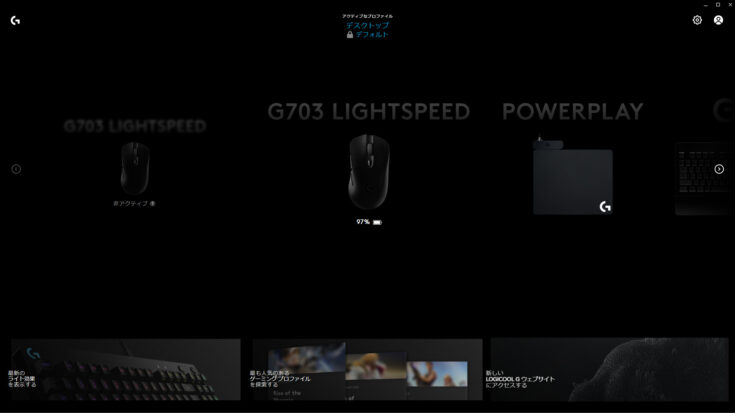 Logicool G213は、Logicool Gのゲーミングデバイスを一括管理できるソフトウェア「G HUB」にも対応しています。
「G HUB」では、以下のようなことができます。
G HUBでできること
Logicool G213は、Logicool Gのゲーミングデバイスを一括管理できるソフトウェア「G HUB」にも対応しています。
「G HUB」では、以下のようなことができます。
G HUBでできること
- LEDの発光パターンの変更
- マウスやヘッドセットのライティングと同期

-

-
【最新版】Logicool G HUBの使い方完全ガイド【全デバイスあり】
続きを見る
Logicool G213を購入する前の3つの注意点
 Logicool G213を購入する前に、以下の1つには注意しておきましょう。
Logicool G213を購入する前に、以下の1つには注意しておきましょう。
- サイズが大きい
- 有線接続なのでケーブルが煩わしい
- メカニカルを使っていた場合には使いにくい
その①:サイズが大きい
G213はパームレスト一体型となっているので、サイズが大きめです。 そのため、小さい机を使っている場合、かなりのスペースを使ってしまうので、逆に邪魔と感じるかもしれません。 僕は大きめのデスクを使っていますが、それでも結構なスペースを使っています。 ちなみに、ELECOMの「でか過ぎるマウスパッド」をキーボードマットとして使用していますが、ぴったりサイズとなっているので、いかにG213のサイズが大きいのかがわかります。その②:有線接続なのでケーブルが煩わしい
Logicool G213は有線接続となっているので、ケーブルが煩わしいです。 「無駄なものを無くして、すっきりさせたい」「全てワイヤレスで揃えたい」という方には不向きです。 上記のような方は、メカニカル式になりますが、パームレスト付で無線タイプの「G613」がおすすめです。その③:メカニカルを使っていた場合には使いにくい
Logicool G213はメンブレン式となっていますが、元々メカニカル式のキーボードを使っていた方は、打鍵の感じが全く変わってくるので、メカニカル式になれていると若干使いにくいと感じてしまいます。 僕自身、G213を購入する前は、 を使っていたのですが、メカニカルキーボードの打鍵が気持ちよすぎて慣れてしまったあとだったので、違和感でしかありませんでした。 ぶっちゃけメカニカルキーボードの方が打鍵の感じは良いので、余裕のある方はちょっとお高めですが、「G813」を検討してみてもいいかもです。Logicool G213の評判は?【口コミを紹介】
 Logicool G213の評判はどうなのかを実際に使っている方の口コミをまとめました。
良い口コミ、悪い口コミの両方掲載しているので参考にしてみてください。
Logicool G213の評判はどうなのかを実際に使っている方の口コミをまとめました。
良い口コミ、悪い口コミの両方掲載しているので参考にしてみてください。
良い口コミ
まずは、良い口コミをご紹介します。メンブレンキーボードであるg213がほとんどのキーボードよりも反応速度が速いというね やっぱりロジはすごいよ
— TL見てないで勉強しろ俺 (@Tw1tterIsGood) June 2, 2021
G213メンブレンのくせにそこらへんの安いメカニカルより打ってて気持ちいいw
— Ramune-pc (@Ramunepc) May 28, 2021
上記の通り、反応速度が速い、打鍵が気持ちいい、手首が疲れないといったことが高評価されていますね。DTMやるのにオススメなキーボードとマウスです
G213:パームレスト付いてるから手首が疲れにくい、そして安い!(6000円) M575:M570の後継機種、トラックボールデビューにも良いかも!慣れると全然手が疲れないよ! pic.twitter.com/YlzKTv1vD5 — 🎵 Ln / ルーナ 🎶 (@Ln_luna_Ln) April 25, 2021
悪い口コミ
次に、悪い口コミをご紹介していきます。最近キーボの調子が悪かったのでG213に変えたんだけどやっぱメカニカルに比べるとなんか使い勝手悪いなぁとか しばらく使ってみて合わなかったらもっかいFILCOのメカニカル買うかなぁ
— こくあ@XSXはUSBオーディオ対応はよ (@kokua_otomaro) July 1, 2021
貯金2万あるしキーボード買おうかなーまじて G213音ダサすぎて無理だ
— Ps.るーふぃ (@xRlfysub) June 21, 2021
上記の通り、メカニカルと比べると使いにくい、打鍵音がよくない、サイズが大きいというのが低評価となっています。このくそでかいG213とかいうゴミ使うのやめたい
— LiRiLiRion (@Lion__261) June 4, 2021
まとめ:G213は手首が疲れないコスパ最強のゲーミングキーボード
今回は、【 Logicool G213 レビュー】パームレスト付のAmazonベストセラーのゲーミングキーボードといった内容を解説しました。 もう一度おさらいをすると、G213の特徴は以下の3つになります。 G213の特徴- 値段が安い
- メンブレン式
- パームレストで手首が疲れない
- サイズが大きい
- 有線接続なのでケーブルが煩わしい
- メカニカルを使っていた場合には使いにくい



